|
Nature

(résultat réduit)
Cliquer sur le tag pour le
visualiser sous forme de "script".
Ce tutoriel est
une traduction d'un tutoriel de Sarah dont j'ai obtenu la permission
pour le traduire.
Vous trouverez le tutoriel original ici.
Pour visiter son site, cliquez ici
Thank you Sarah for given me the permission to translate your
tutorial.
Il est strictement interdit de reproduire ce tutoriel et cette
traduction sans la
permission de l'auteur.
**********
Cette traduction a été réalisée avec PSPX.
Vous aurez besoin pour faire ce tutoriel
Filtres
* FM
Tiles Tools
* Filter
Unlimited 2.0
* Xero
À installer dans le répertoire Plugins de votre choix.
Matériel
* Tubes - À placer dans le répertoire de votre choix.
* Sélections - À placer dans le répertoire de votre choix.
* Dégradé - À placer dans le répertoire de votre
choix.
* Masque - À placer dans le répertoire de votre choix.
* Script jm_233 pour papier Outlook - À placer dans le même répertoire
que le tag.
Merci Jetty pour le merveilleux script.
Pour visiter leur site, cliquer ici.
Télécharger le matériel
ici
Sauvegardez souvent !
Vous êtes prêts ? Alors allons-y !
**********
Préparation.
Ouvrir les tubes
À l'aide de la touche Shift et la lettre D de votre clavier,
faire une copie des tubes.
Fermer les originaux
Palette Styles et Textures.
Ouvrir la fenêtre de configuration de la couleur Premier plan.
Repérer le dégradé BandedSilver_CC.
Style Linéaire Angle à 0 ~ Répétitions à 0 - Inverser décoché.
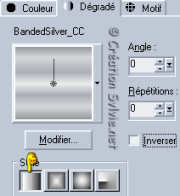
**********
Étape 1.
Ouvrir une nouvelle image 600 x 450 pixels, fond
transparent.
Outil Pot de peinture.
Appliquer le dégradé dans la nouvelle image.
Étape 2.
Calques - Nouveau calque raster.
Sélections - Charger/enregistrer une sélection - Charger à
partir du disque.
Repérer la sélection sarahdesign12.
Étape 3.
Palette Styles et Textures
Cliquer sur le dégradé pour ouvrir la fenêtre de
configuration.
Changer l'angle à 45.
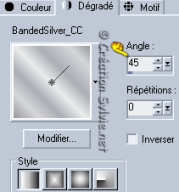
Outil Pot de peinture.
Appliquer le dégradé dans la sélection.
Garder la sélection.
Étape 4.
Effets - Effets 3D - Ombre de portée.
1 ~ 1 ~ 60 ~ 2.00, couleur noire.
Répéter l'ombre de portée en changeant le vertical et
l'horizontal à -1.
Étape 5.
Sélections - Désélectionner tout.
Étape 6.
Réglage - Ajouter/supprimer du bruit - Ajouter du bruit.
Gaussien coché ~ Bruit à 10% - Monochrome coché.
Étape 7.
Effets - Modules externes - FM Tile Tools - Blend Emboss.
Configuration standard.
Étape 8.
Calques - Dupliquer.
Image - Miroir.
Étape 9.
Calques - Fusionner - Tous aplatir.
Étape 10.
Effets - Modules externes - Filter Unlimited 2.0 - Paper
Textures - Japanese.
30~ 87
Vous devriez avoir ceci :

Étape 11.
Calques - Nouveau calque raster.
Étape 12.
Outil Sélection.
Cliquer sur l'icône Sélection personnalisée.

Haut à 55 ~ Gauche à 0 ~ Droite à 600 ~ Bas à 393.
Étape 13.
Aller au tube Natuur1.
Édition - Copier.
Retourner à votre tag.
Édition - Coller dans la sélection.
Palette des calques.
Réduire l'opacité à 45.
Sélections - Désélectionner tout.
Vous devriez avoir ceci :

Étape 14.
Aller au tube volgels.
Édition - Copier.
Retourner à votre tag.
Édition - Coller comme nouveau calque.
Placer le tube comme ceci :

Étape 15.
Aller au tube volgel1.
Édition - Copier.
Retourner à votre tag.
Édition - Coller comme nouveau calque.
Placer le tube comme ceci

Étape 16.
Palette des calques.
Rendre invisible le calque Arrière-plan.
Vous assurez d'être sur l'un des autres calques.
Calques - Fusionner - Fusionner les calques visibles.
Étape 17.
Effets - Modules externes - Xero - Porcelain.
Configuration standard.
Étape 18.
Palette des calques.
Rendre visible à nouveau le calque Arrière-plan.
Calques - Fusionner - Tous aplatir.
Étape 19.
Outil Texte.
Police, taille et couleur à votre goût.
Le choix du texte également est à votre goût.
Le placer sur la lune entre les deux oiseaux et l'aigle.
Étape 20.
Effets - Effets d'image - Mosaïque sans jointures
Miroir coché ~ Bilatérale coché.
5 ~ 5 ~ 5.
Voilà votre tag est terminé
Il ne vous reste plus qu'à le signer, le redimensionner si
nécessaire et à l'enregistrer en
format .JPG, compression à 25.
Si vous utilisez le script, garder les dimensions originales.
Vous aurez besoin également d'une tuile de fond.
J'espère que vous avez aimez faire ce tutoriel. :)
**********
Note de la traductrice.
Pour bien vous retrouverez avec le matériel de votre script,
nommez vos tuiles du même nom que votre tag
mais ajouter fond à la fin.
Il est important pour que le script fonctionne bien, de mettre
tous les fichiers nécessaire dans le même dossier
Voici une partie du script où vous devez faire les changements
<body
background="XXXX.jpg"
scroll=no>
Changer
le XXXX,jpg en rouge par votre fond1.
Ex :
sarah_design_nature_tag_fond1,jpg
<!--
center scrolling image - include the width and height of your
image -->
<img src="XXXX.jpg"
width="600" height="450"
id="bkg" class="offscrn">
Changer le XXXX,jpg en rouge par votre tag.
Ex
: sarah_design_nature_tag,jpg
Pour
le reste de la configuration du script, cliquer ici

Retour
aux traductions de Sarah
Retour au menu Mes Traductions
Retour au menu principal

(Pour m'écrire, cliquez sur ce logo)

Tous droits réservés © 09-01-2006
|